本文為英文版的機器翻譯版本,如內容有任何歧義或不一致之處,概以英文版為準。
執行 LIVE AWS DeepRacer 社群競賽
您已建立 LIVE 競賽和受邀的競賽者。您已決定在 的支援下,私下或公開廣播您的事件使用 AWS DeepRacer League 生產手冊廣播 LIVE 社群競賽。現在,了解如何管理佇列、設定競賽模擬器並啟動您的競賽者。
開始之前
-
使用 Chrome 或 Firefox 瀏覽器 (檢查您的瀏覽器是否為最新版本)。
-
如果您使用的是虛擬私有網路 (VPN),請中斷連線。
-
關閉所有額外的標籤。
執行 LIVE 虛擬競賽
-
在社群競賽頁面上,尋找您要主持之競賽的競賽卡,然後選擇立即加入以檢視競賽。
-
在 LIVE:<您的競賽名稱> 頁面的競賽組織者控制面板下,選擇啟動模擬器。此按鈕會在您的競賽開始時間前一小時變成可用。您可以選取啟動 LIVE 賽車模擬器標頭,隱藏競賽組織器控制面板的這個區段。
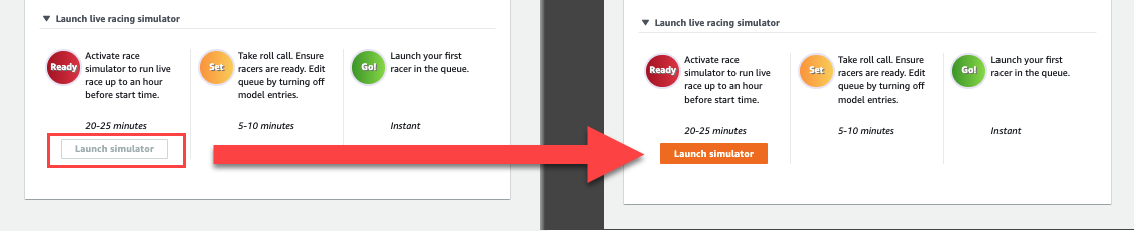
-
在 COMING UP 下,關閉開啟模型項目以關閉提交。這會關閉模型提交,並在切換下方建立可編輯的競賽佇列。在切換關閉之前,您無法啟動賽車手。
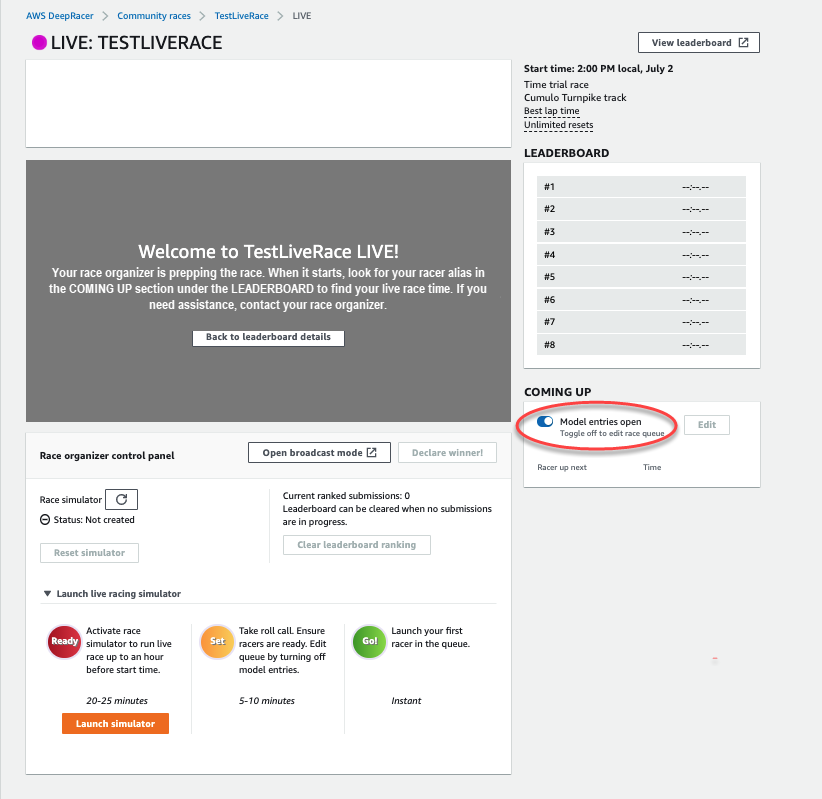
-
開啟您建立的視訊會議,以收集您的賽車手。
-
啟動競爭者輪換呼叫:
-
與參賽者確認,確保他們可以清楚地聽到您的聲音。
-
首先使用影片來自我介紹。您可以稍後將其關閉,以最佳化頻寬。
-
檢查通話中的人員清單是否符合 群組中的競賽者清單。
-
-
啟動模型滾動呼叫:
-
檢查競賽者佇列中的別名清單是否符合競賽者的別名,而且這些別名都未以紅色反白顯示,這表示其模型未成功提交。
-
請洽詢您的參賽者,查看他們提交模型時是否有任何問題。
-
-
檢閱競賽排程和規則。告訴賽車手在輪換時必須有多少時間進行競賽,並提醒他們排行榜站立是由他們在該時間範圍內的單圈最快決定。
-
說明使用速度控制功能,只有在競賽期間賽車者可以看到此功能,他們可以使用速度控制滑桿手動設定最高速度,此滑桿會暫時覆寫模型的速度參數,但無法覆寫轉向角度。模型仍然陡峭,但賽車手現在可以選擇關鍵時刻,透過乘以其速度來提高或降低汽車的速度。若要使用模型的速度參數返回 ,競賽者可以將乘數重設為 1。提醒賽車手速度控制滑桿不是瓦斯腳輪;這是進行策略性即時調整的機會。
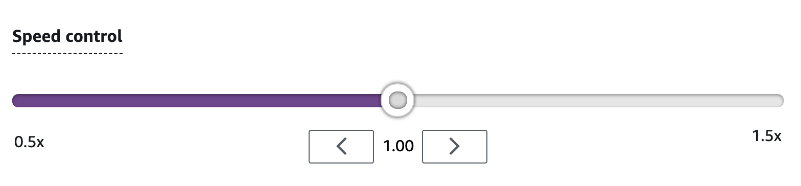
-
接下來,說明競賽時段的影片浮水印具有有助於最佳化競賽者效能的資訊。賽道地圖浮水印分為三個區段,根據賽車手的速度變更顏色。綠色表示 tack 的 區段,其中競爭者時鐘為個人最好,黃色表示最慢的產業驅動,而紫色表示工作階段最好。競賽者也可以找到統計資料,詳細說明其最佳單圈時間、以 m/s 為單位的時間剩餘速度、重設和目前單圈時間。
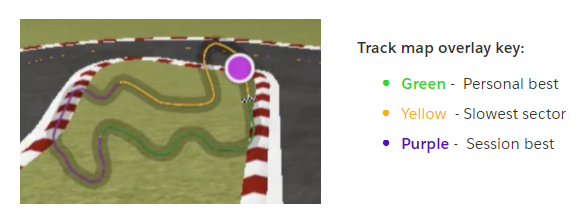
-
回答參賽者問題。
-
或者,在 COMING UP 下,選擇編輯,透過抓取和捨棄競賽者名稱來重新排序您的競賽佇列。
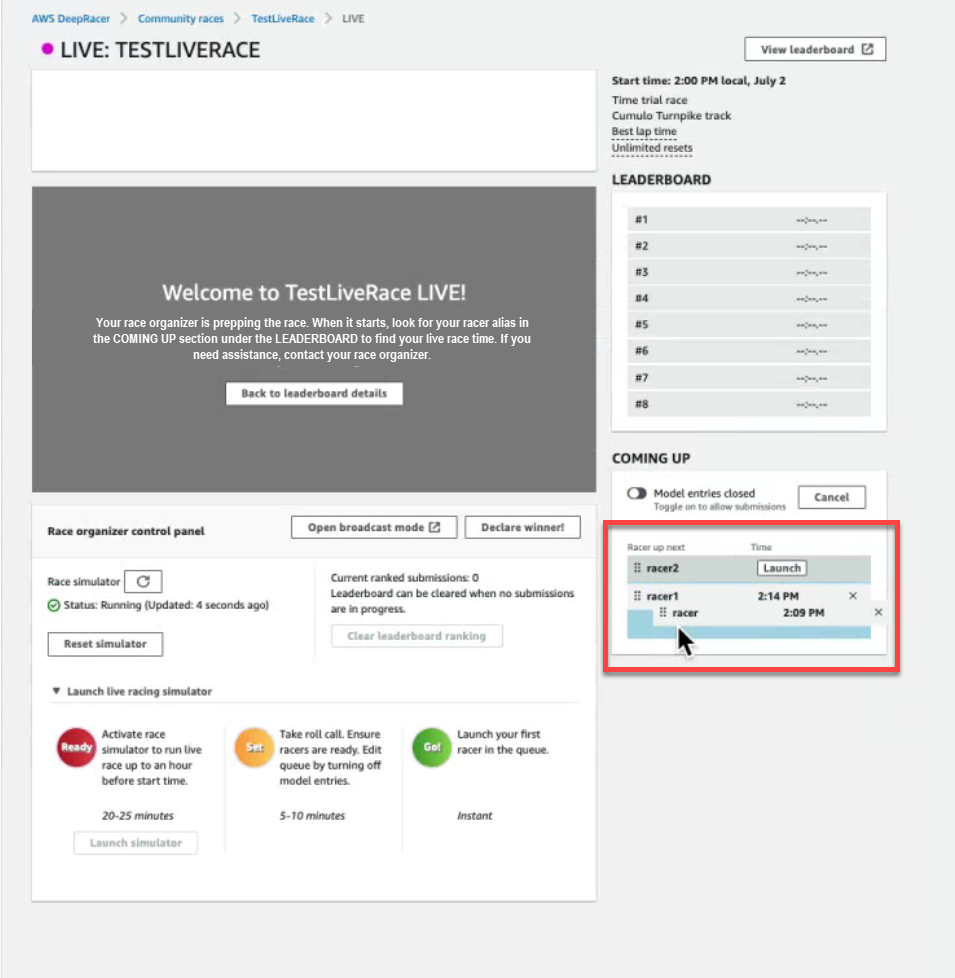
-
如果您變更競爭佇列,請選取儲存以保留編輯,或選取取消以捨棄編輯。
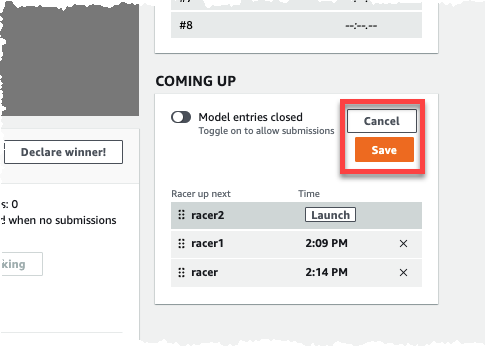
-
啟動佇列中的第一個賽車手:
-
選擇上方競賽佇列名稱旁的啟動按鈕,手動啟動每個競賽者。在每個賽車手輪換時,在啟動之後,主控台中會有一個 10、9、8、7、6... 的倒數計時動畫。
-
在 Go! 上,模型會針對您選擇的時間量執行,同時即時進行評估。
-
如果模型在競賽中失敗,您需要使用競賽佇列中其別名旁的啟動按鈕重新啟動競賽者。
-
在目前競賽完成約 2 分鐘之前,請透過會議橋接器聯絡佇列中的接下來 2 名競賽者,並確認他們已準備好競賽。
-
在目前競賽完成的 30 秒前,向下一個競賽者發出 30 秒的警告。
-
一旦您看到目前的賽車手完成,請啟動下一個賽車手。在 主控台中,以核取的旗標圖示表示競賽結束。賽車速度控制已停用,賽車在影片畫面上會重新播放。
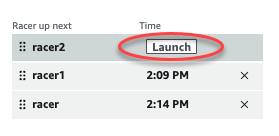
-
-
或者,如果您遇到模擬器的問題,請選擇重設模擬器。
-
如果您因為任何原因想要重設排行榜,您也可以選擇清除排行榜排名,這會清除所有項目。
-
在競賽結束時,選擇宣告獲勝者!按鈕,對競賽者做出最終評論,解釋如何分配獎勵、回答問題,以及關閉視訊會議。